সুচিপত্র

TechSmith Camtasia
কার্যকারিতা: অত্যন্ত শক্তিশালী এবং সক্ষম সম্পাদনা বৈশিষ্ট্য মূল্য: অনুরূপ সম্পাদনা প্রোগ্রামের তুলনায় ব্যয়বহুল ব্যবহারের সহজলভ্য: ভাল শুধুমাত্র কয়েকটি ব্যতিক্রম সহ ডিজাইন করা ইউজার ইন্টারফেস সহায়তা: চমৎকার টিউটোরিয়াল এবং ওয়েবসাইট সমর্থনসারাংশ
Camtasia একটি শক্তিশালী ভিডিও সম্পাদনা প্রোগ্রাম উভয় উইন্ডোজের জন্য উপলব্ধ এবং macOS। এটি জনপ্রিয় মিডিয়া ফরম্যাটের একটি পরিসর সমর্থন করে এবং আপনার তৈরি করা ভিডিওগুলির উপর একটি চিত্তাকর্ষক ডিগ্রী নিয়ন্ত্রণ অফার করে, যদিও এখনও ব্যবহার করা সহজ। TechSmith (Camtasia-এর নির্মাতা) এমনকি Android এবং iOS-এর জন্য একটি বিনামূল্যের মোবাইল অ্যাপ রয়েছে যা Camtasia-তে ব্যবহারের জন্য আপনার ডিভাইস থেকে মিডিয়া স্থানান্তর করা সহজ করে তোলে। একবার আপনার সম্পাদনা শেষ হলে, আপনি প্রোগ্রামের মধ্যে থেকে আপনার ভিডিও ফাইলগুলিকে Youtube, Vimeo, Google Drive, এবং Screencast.com-এ রেন্ডার এবং শেয়ার করতে পারেন৷
এমনকি যারা আগে কখনও ভিডিও সম্পাদনা সফ্টওয়্যার ব্যবহার করেননি তাদের জন্যও, টেকস্মিথ দ্বারা প্রদত্ত চমৎকার টিউটোরিয়াল সমর্থনের জন্য ক্যামটাসিয়া শেখা সহজ। এটি প্রোগ্রামে তৈরি প্রিসেট মিডিয়ার পরিমাণে কিছুটা সীমিত, এবং ওয়েবে আরও অনেক কিছু উপলব্ধ নেই, তবে এই স্তরে, প্রিসেটগুলি প্রাথমিক উদ্বেগের বিষয় নয়। আপনি 30 দিনের জন্য বিনামূল্যে Camtasia চেষ্টা করতে পারেন অথবা সরাসরি কিনতে পারেন।
আমি যা পছন্দ করি : পেশাদার বৈশিষ্ট্য সেট। সম্পূর্ণ প্রভাব নিয়ন্ত্রণ. 4K ভিডিও সমর্থন। চমৎকার টিউটোরিয়াল সমর্থন. সামাজিক শেয়ারিং ইন্টিগ্রেশন। মুঠোফোনপ্রো টিপ: আপনি যদি ভিডিও এডিটিং-এ নতুন হন, তাহলে আমি আপনাকে টেকস্মিথ টিমের তৈরি অসাধারণ টিউটোরিয়ালগুলি দেখতে এক ঘন্টা বা তার বেশি সময় দেওয়ার পরামর্শ দিচ্ছি।
অডিওর সাথে কাজ করা
ক্যামটাসিয়াতে তেমন কিছু নেই। আপনি একজন অডিওফাইল হলে যতগুলি অডিও সম্পাদনা বৈশিষ্ট্য চান, কিন্তু বেশিরভাগ উদ্দেশ্যে, এটি যথেষ্ট পরিমাণে বেশি করতে পারে৷
আপনি দ্রুত যেকোনো আমদানি করা ভিডিও থেকে অডিওটিকে কাটার জন্য একটি পৃথক ট্র্যাকে আলাদা করতে পারেন৷ এবং ট্রিমিং, এবং বেশ কিছু স্ট্যান্ডার্ড এডিটিং অপশন আছে যেমন নয়েজ রিমুভাল, ভলিউম লেভেলিং, স্পিড অ্যাডজাস্টমেন্ট এবং ফেডস।

আরো আকর্ষণীয় এবং দরকারী অডিও ফিচারগুলির মধ্যে একটি হল আপনার বর্ণনা যোগ করার ক্ষমতা সরাসরি প্রোগ্রামের মধ্যে ভিডিও যখন আপনি আসলে কি বাজছে তা দেখুন। এর মানে হল যে আপনার ভিডিওর সাথে আপনার অডিও সিঙ্ক হয় তা নিশ্চিত করার বিষয়ে আপনাকে চিন্তা করতে হবে না যেহেতু আপনি ভিডিও প্লে হওয়ার সাথে সাথে রিয়েল-টাইমে রেকর্ড করতে সক্ষম হবেন।
যদি আপনি ভাবছিলেন, আমি তা করেছি। স্যার ডেভিড অ্যাটেনবরো পরীক্ষার জন্য জুনিপারের উপর একটি প্রকৃতির ডকুমেন্টারি করছেন। কোনভাবে তিনি ইংরেজির পরিবর্তে স্কটিশ শোনালেন…

জেপির নোট: আমি অডিও সম্পাদনা বৈশিষ্ট্যগুলি এতটা দুর্দান্ত হবে বলে আশা করিনি। সত্যি কথা বলতে, আমি যে অ্যাপ টিউটোরিয়াল তৈরি করেছি তার ভয়েসওভার ট্রিম করার জন্য আমি অডাসিটি (একটি ওপেন সোর্স অডিও এডিটিং সফ্টওয়্যার) চেষ্টা করেছি। দেখা গেল যে আমি কয়েক ঘন্টা নষ্ট করেছি, কারণ ক্যামটাসিয়া আমার সমস্ত অডিও পূরণ করার জন্য যথেষ্ট শক্তিশালী ছিলসম্পাদনা প্রয়োজন। তবুও, আমি অডাসিটি পছন্দ করি এবং এখনও মাঝে মাঝে এটি ব্যবহার করি।
অতিরিক্ত ভিডিও বৈশিষ্ট্য
ক্যামটাসিয়াতে ক্রোমা কীিং (“সবুজ স্ক্রীন” সম্পাদনা), ভিডিও গতির জন্য সামগ্রিক ভিডিও ইফেক্টের একটি পরিসীমা রয়েছে সমন্বয় এবং সাধারণ রঙ সমন্বয়। ক্রোমা কী বৈশিষ্ট্যটি ব্যবহার করা উল্লেখযোগ্যভাবে সহজ, এবং আপনি মাত্র কয়েকটি ক্লিকে আইড্রপার দিয়ে রঙ সরানোর জন্য সেট করতে পারেন।

এটি আশ্চর্যজনকভাবে ভাল কাজ করে, আপনাকে ক্রোমা কীড ভিডিও তৈরি করতে দেয় প্রায় কোনো সামঞ্জস্যপূর্ণ পটভূমির রঙ। এটি আমার উদাহরণ ভিডিওতে এতটা ভালোভাবে কাজ করে না, কারণ জুনিপার কাঠের মেঝের রঙে খুব মিল, কিন্তু এটি ব্যবহার করা বেশ সহজ৷

ইন্টারেক্টিভ ফাংশন
একটি ভিডিও এডিটরে আমি যে সব থেকে অনন্য ফাংশন দেখেছি তা হল Camtasia এর ইন্টারঅ্যাক্টিভিটি বৈশিষ্ট্য। এটি একটি ইন্টারেক্টিভ হটস্পট যোগ করা সম্ভব যা একটি আদর্শ ওয়েব লিঙ্কের মতো কাজ করে এবং এমনকি ইন্টারেক্টিভ কুইজও যোগ করে৷
এই বৈশিষ্ট্যটি ভিডিও টিউটোরিয়াল এবং ইন্টারেক্টিভ শিক্ষার অ্যাপ্লিকেশনগুলির জন্য সবচেয়ে কার্যকর হতে চলেছে, এটি শিক্ষকদের জন্য অবিশ্বাস্যভাবে উপযোগী করে তুলবে৷ এবং অন্যান্য প্রশিক্ষক যারা অনলাইনে শিক্ষা দেন।

ইন্টারেক্টিভ বৈশিষ্ট্যগুলি ব্যবহার করার সময় শুধুমাত্র একটি বিষয় বিবেচনা করা উচিত যে তাদের জন্য আপনাকে একটি MP4 ভিডিও তৈরি করতে হবে যা TechSmith এর স্মার্ট প্লেয়ারের সাথে একত্রিত হবে, অন্যথায় ইন্টারেক্টিভ সামগ্রী হবে না কাজ।
স্ক্রিন ক্যাপচার
আপনারা যারা টিউটোরিয়াল তৈরি করছেন তাদের জন্যভিডিও বা অন্যান্য স্ক্রিন-ভিত্তিক ভিডিও বিষয়বস্তু, আপনি জেনে খুশি হবেন যে Camtasia একটি অন্তর্নির্মিত স্ক্রিন রেকর্ডার নিয়ে আসে যা উপরের বাম দিকে বড় লাল 'রেকর্ড' বোতামের সাহায্যে সহজেই অ্যাক্সেস করা যায়।
এটি অডিও, মাউস-ক্লিক ট্র্যাকিং এবং ওয়েবক্যাম কম্প্যানিয়ন রেকর্ডিং সহ সম্পূর্ণ একটি স্ক্রিন রেকর্ডারে আপনি যা চান। ফলাফল ভিডিওটি আপনার প্রোজেক্টের মিডিয়া বিনে আপনার অন্যান্য সমস্ত প্রোজেক্ট মিডিয়ার সাথে উপস্থিত হয় এবং অন্য যেকোন ফাইলের মতো টাইমলাইনে যোগ করা যেতে পারে।
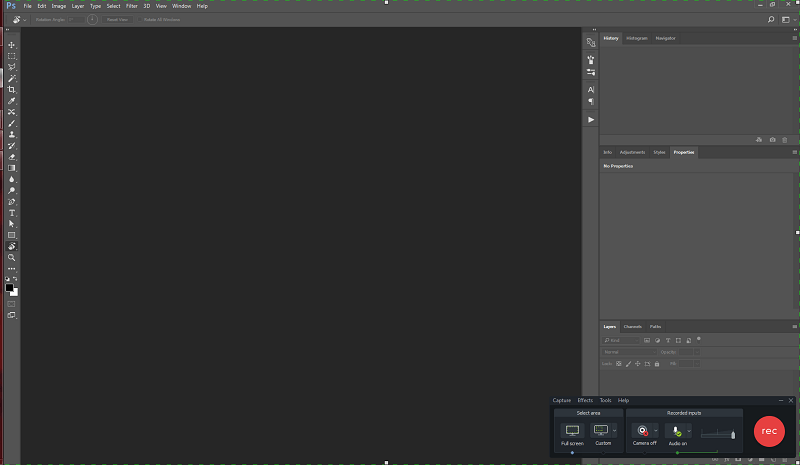
জেপির নোট: সিরিয়াসলি, এটি ছিল হত্যাকারী বৈশিষ্ট্য যা আমাকে এই TechSmith পণ্যের সাথে যেতে বাধ্য করেছে। কেন? কারণ এটিই প্রথম ভিডিও এডিটর সফ্টওয়্যার যা আমার তৈরি অ্যাপ ভিডিওতে একটি iPhone 6 ফ্রেম যোগ করা সমর্থন করে। যদি আপনার এই পোস্টটি পড়ার সুযোগ থাকে যা আমি আগে লিখেছিলাম, আপনি জানেন যে আমি এর প্রতিযোগিতার আগে স্ক্রিনফ্লো চেষ্টা করেছি। কিন্তু স্ক্রিনফ্লো-এর সেই সময়ে মিডিয়া লাইব্রেরিতে আইফোন 6 ফ্রেম ছিল না, তাই আমি ক্যামটাসিয়াতে স্যুইচ করেছিলাম এবং এটিকে সত্যিই দুর্দান্ত পেয়েছি।
আপনার ভিডিও রেন্ডারিং এবং শেয়ার করা
একবার আপনি অবশেষে আপনি যেভাবে চান ঠিক সেভাবেই আপনার মাস্টারপিস পেয়েছেন, ক্যামটাসিয়াতে আপনার চূড়ান্ত ভিডিও তৈরি করার জন্য অনেকগুলি বিকল্প রয়েছে। আপনি আপনার কম্পিউটারে যে কোনো সেটিংস ব্যবহার করে একটি স্থানীয় ফাইল তৈরি করতে পারেন, অথবা আপনি একটি ফাইল তৈরি করতে পারেন এবং ক্যামটাসিয়াকে স্বয়ংক্রিয়ভাবে Youtube, Vimeo, Google Drive, বা TechSmith's Screencast.com-এ আপলোড করতে পারেন৷

এই পরিষেবাগুলির কোনওটির সাথে আমার কোনও অ্যাকাউন্ট নেই৷গুগল ড্রাইভ বাদে, তাই আসুন এটি কীভাবে কাজ করে তা দেখে নেওয়া যাক। আমার দ্বি-ফ্যাক্টর প্রমাণীকরণ থেকে একটি দ্রুত সাইন-ইন এবং অনুমোদন (আপনি যদি ইতিমধ্যে এটি ব্যবহার না করে থাকেন তবে এটি আপনার নিজের Google অ্যাকাউন্টের জন্য সক্ষম করুন - এটি সেখানে একটি বিপজ্জনক ওয়েব), এবং আমরা বন্ধ!

ফাইলটি কোনো সমস্যা ছাড়াই রেন্ডার করা হয়েছে এবং আপলোড করা হয়েছে! প্রোগ্রামটি এমনকি পূর্বরূপ দেখার জন্য আমার Google ড্রাইভে একটি উইন্ডো খুলেছে, যদিও এটি এত দ্রুত চলে গেছে যে Google এখনও প্রিভিউ উইন্ডো খোলার সময় ভিডিওটি প্রক্রিয়া করছে।
আমার রেটিং এর পিছনে কারণ
কার্যকারিতা: 5/5
Camtasia একটি অবিশ্বাস্যভাবে শক্তিশালী ভিডিও এডিটর, যা আপনি যা চান তা করতে দেয় একটি পেশাদার মানের ফলাফল তৈরি করুন। বিন্যাস, অ্যানিমেশন, রঙ, সময় এবং আপনি সামঞ্জস্য করতে চাইতে পারেন এমন প্রতিটি বিষয়ের উপর আপনার সম্পূর্ণ নিয়ন্ত্রণ রয়েছে।
মূল্য: 3/5
$299.99 USD এ সম্পূর্ণ সংস্করণের জন্য, সফ্টওয়্যারটি অন্যান্য পেশাদার-মানের ভিডিও সম্পাদক যেমন অ্যাডোবি প্রিমিয়ার প্রো-এর তুলনায় বেশ ব্যয়বহুল। আপনি ভিডিও এডিটর থেকে বিশেষভাবে কী চান তার উপর নির্ভর করে, আপনি আপনার অর্থের জন্য আরও ভাল মূল্য পেতে সক্ষম হতে পারেন।
ব্যবহারের সহজতা: 4.5/5
কীভাবে বিবেচনা করা হচ্ছে এটি শক্তিশালী এবং সক্ষম, টেকস্মিথ একটি দুর্দান্ত কাজ করেছে যাতে প্রোগ্রামটি ব্যবহার করা সহজ। ইন্টারফেসটি পরিষ্কারভাবে এবং ধারাবাহিকভাবে বিন্যস্ত করা হয়েছে, এবং শুধুমাত্র ব্যবহারযোগ্যতার সমস্যা যা আমি অনুভব করেছি তা ছিল একটি গভীরসম্পাদনা প্যানেল যা সফ্টওয়্যারটির ভবিষ্যতের আপডেটে ঠিক করা যেতে পারে।
সাপোর্ট: 4.5/5
প্রোগ্রামটি প্রথমবারের মতো একটি টিউটোরিয়াল এবং টেকস্মিথ দিয়ে শুরু হয় ওয়েবে প্রশিক্ষণ সংস্থান প্রদানের জন্য বেশ প্রতিশ্রুতিবদ্ধ বলে মনে হচ্ছে। তারা ক্রমাগত বাগগুলি ঠিক করার জন্য সফ্টওয়্যারটি বিকাশ এবং আপডেট করছে এবং তারা এতে যথেষ্ট ভাল যে আমি আমার পর্যালোচনার সময় কোনও সমস্যায় পড়িনি। এটি আমাকে তাদের সমর্থন প্রতিক্রিয়া পরীক্ষা করার সুযোগ দেয়নি, যার একমাত্র কারণ আমি তাদের 5 এর মধ্যে 5 দিতে পারিনি।
Camtasia Alternatives
Wondershare Filmora ( উইন্ডোজ/ম্যাক)
আপনি যদি ক্যামটাসিয়াতে পাওয়া বৈশিষ্ট্যগুলির সংখ্যা দেখে অভিভূত হন তবে একটি সামান্য সহজ প্রোগ্রাম আপনার প্রয়োজনীয়তা পূরণ করতে পারে। এটি ব্যবহার করাও সহজ এবং ভালভাবে ডিজাইন করা হয়েছে, যদিও এতে আরও কিছু অপ্রয়োজনীয় বৈশিষ্ট্যের সাথে কয়েকটি প্রযুক্তিগত সমস্যা রয়েছে। এটি অনেক সস্তাও। ফিলমোরার সম্পূর্ণ পর্যালোচনা এখানে পড়ুন।
Adobe Premiere Pro (Windows/Mac)
আপনি যদি অন্য সৃজনশীল উদ্দেশ্যে অ্যাডোব ব্যবহারকারী হন, তাহলে আপনি আরও বেশি অনুভব করতে পারেন প্রিমিয়ার প্রো-এর সাথে বাড়িতে। এটি একটি শক্তিশালী ভিডিও এডিটিং প্রোগ্রাম যার প্রায় সমস্ত বৈশিষ্ট্য রয়েছে Camtasia এর মতো, এবং কিছু যা Camtasia টাইপকিট, Adobe Stock এবং Adobe After Effects ইন্টিগ্রেশনে অ্যাক্সেস করে না। Adobe সম্প্রতি একটি সাবস্ক্রিপশন মডেলে তার শীর্ষ-স্তরের সফ্টওয়্যার পরিবর্তন করেছে, কিন্তু আপনি একা প্রিমিয়ারে অ্যাক্সেস পেতে পারেনপ্রতি মাসে $19.99 USD বা সমগ্র সৃজনশীলতা এবং ডিজাইন স্যুটের অংশ হিসাবে প্রতি মাসে $49.99 USD। আমাদের Adobe Premiere Pro এর সম্পূর্ণ পর্যালোচনা এখানে পড়ুন৷
Telestream ScreenFlow (শুধুমাত্র ম্যাক)
ScreenFlow হল Mac এর জন্য Camtasia-এর আরেকটি দুর্দান্ত প্রতিযোগী৷ ভিডিও এডিটিং এর মূল বৈশিষ্ট্য হওয়ায়, অ্যাপটি আপনাকে স্ক্রিন রেকর্ডিং (ম্যাক ডেস্কটপ এবং মোবাইল ডিভাইস উভয় থেকে) ক্যাপচার করতে এবং সম্পাদিত ভিডিওগুলি ওয়েবে শেয়ার করতে বা সরাসরি আপনার ম্যাক হার্ড ড্রাইভে ডাউনলোড করতে দেয়৷ আপনি আমাদের ScreenFlow পর্যালোচনা থেকে আরও জানতে পারেন। ScreenFlow এর একমাত্র নেতিবাচক দিক হল এটি শুধুমাত্র ম্যাক মেশিনের সাথে সামঞ্জস্যপূর্ণ, তাই পিসি ব্যবহারকারীদের অন্য বিকল্প নির্বাচন করতে হবে। এখানে Windows এর জন্য ScreenFlow এর সেরা বিকল্পগুলি দেখুন৷
Movavi ভিডিও এডিটর (Windows/Mac)
এই সফ্টওয়্যারটি সক্ষমতার পরিপ্রেক্ষিতে ফিলমোরা এবং ক্যামটাসিয়ার মধ্যে কোথাও বসে আছে এবং এটি তাদের উভয়ের চেয়ে কম ব্যয়বহুল। এটি একজন পেশাদার ভিডিও এডিটরের চেয়ে বেশি শখের জন্য ডিজাইন করা হয়েছে, তবে এটি অনুমতি দেয় এমন নিয়ন্ত্রণের অভাব সত্ত্বেও আপনি এখনও ভাল মানের ফলাফল তৈরি করতে পারেন। এখানে আমাদের বিশদ পর্যালোচনা পড়ুন।
উপসংহার
ব্যবহারকারীদের জন্য সহজে ব্যবহারযোগ্য ইন্টারফেস সহ পেশাদার-মানের ভিডিও সম্পাদনা খুঁজছেন, টেকস্মিথ ক্যামটাসিয়া একটি চমৎকার সফ্টওয়্যার। এটি ব্যবহার করা শেখা বেশ সহজ, এবং এটি ডাউনলোড করা থেকে শুরু করে এক ঘন্টারও কম সময়ে আপনার প্রথম চলচ্চিত্র তৈরি এবং আপলোড করা সম্ভব৷
একটি সহচর মোবাইল অ্যাপ Fuse-এর যোগ করা বোনাস আপনার মোবাইল ডিভাইস থেকে আপনার ওয়ার্কফ্লোতে সহজে ফাইল স্থানান্তর করে। শুধুমাত্র একটি অংশ যা আপনাকে বিরতি দিতে পারে তা হল মূল্য ট্যাগ, কারণ আপনি কিছু শিল্প-মানের সফ্টওয়্যার কিছুটা কম পেতে পারেন – আপনাকে এটি কীভাবে ব্যবহার করতে হয় তা শিখতে আরও কিছুটা সময় ব্যয় করতে হবে৷
Camtasia পান (সর্বোত্তম মূল্য)তাহলে, আপনি কি এই Camtasia পর্যালোচনা সহায়ক বলে মনে করেন? আপনি কি আপনার পিসি বা ম্যাকে এই অ্যাপটি চেষ্টা করেছেন? নিচে আপনার অভিজ্ঞতা শেয়ার করুন।
সঙ্গী অ্যাপ।আমি যা পছন্দ করি না : তুলনামূলকভাবে ব্যয়বহুল। সীমিত প্রিসেট মিডিয়া লাইব্রেরি। গভীর সম্পাদনা বৈশিষ্ট্যগুলির জন্য UI কাজ করতে হবে৷
4.3 Camtasia পান (সর্বোত্তম মূল্য)সম্পাদকীয় আপডেট : নতুনত্ব এবং নির্ভুলতার জন্য এই Camtasia পর্যালোচনাটিকে নতুন করে সাজানো হয়েছে৷ টেকস্মিথ অবশেষে সামঞ্জস্যের জন্য ক্যামটাসিয়ার নামকরণ পদ্ধতি পরিবর্তন করেছে। পূর্বে, উইন্ডোজ সংস্করণটিকে ক্যামটাসিয়া স্টুডিও বলা হত। এখন এটি Camtasia 2022 এর সাথে যায়, PC এবং Mac উভয় সংস্করণের জন্য। এছাড়াও, Camtasia বেশ কিছু নতুন বৈশিষ্ট্য যোগ করেছে যেমন একেবারে নতুন সম্পদ এবং থিম।
Camtasia কি?
Camtasia হল Windows এর জন্য একটি পেশাদার-গ্রেড ভিডিও সম্পাদক। এবং ম্যাক। এটি নিয়ন্ত্রণের একটি ভাল ভারসাম্য, একটি ভাল ডিজাইন করা ইউজার ইন্টারফেস এবং উচ্চ মানের আউটপুট প্রদান করে যা ভিডিওগ্রাফার এবং ওয়েব সামগ্রী প্রযোজকদের জন্য নিখুঁত করে তোলে যাদের তাদের ভিডিওগুলি পেশাদার এবং অনন্য দেখতে প্রয়োজন৷
প্রোগ্রামটি (পূর্বে পরিচিত ছিল) যেহেতু Camtasia Studio ) পিসির জন্য একটি দীর্ঘ বিকাশের ইতিহাস রয়েছে, এবং এর সাফল্য টেকস্মিথকে একটি ম্যাক সংস্করণও প্রকাশ করতে প্ররোচিত করেছে। উভয়ই 2011 সাল থেকে প্রায় রয়েছে, যদিও সফ্টওয়্যারটির আগে এবং সামান্য ভিন্ন সংস্করণ উভয় প্ল্যাটফর্মের জন্য বিদ্যমান ছিল। এত দীর্ঘ ইতিহাসের সাথে, টেকস্মিথ সফ্টওয়্যারটিকে তুলনামূলকভাবে বাগ-মুক্ত রেখে ক্রমাগত বিকাশের সীমাবদ্ধ করার একটি দুর্দান্ত কাজ করেছে৷
ক্যামটাসিয়া কি ব্যবহার করা নিরাপদ?
এই প্রোগ্রামটি একেবারে নিরাপদব্যবহার করা. ইনস্টলার ফাইল এবং প্রোগ্রাম ফাইলগুলি নিজেই মাইক্রোসফ্ট সিকিউরিটি এসেনশিয়ালস এবং ম্যালওয়্যারবাইটস অ্যান্টি-ম্যালওয়্যার থেকে সমস্ত চেক পাস করে। ইনস্টলার কোনো অবাঞ্ছিত বা তৃতীয় পক্ষের সফ্টওয়্যার ইনস্টল করার চেষ্টা করে না এবং আপনার প্রয়োজন অনুসারে ইনস্টলেশন প্রক্রিয়াটি কাস্টমাইজ করার জন্য আপনাকে বিকল্প সরবরাহ করে। ড্রাইভ জিনিয়াস দিয়ে স্ক্যান করার জন্য JP ম্যাক ইনস্টলার ফাইলটিকেও রাখে এবং এটিও পরিষ্কার হয়ে যায়৷
একবার এটি ইনস্টল হয়ে গেলে, এটি এখনও বেশ নিরাপদ৷ ক্যামটাসিয়া ভিডিও ফাইল খোলা, সংরক্ষণ এবং রেন্ডার করা ছাড়াও আপনার ফাইল সিস্টেমের সাথে ইন্টারঅ্যাক্ট করে না, তাই এটি আপনার কম্পিউটার বা আপনার অন্যান্য ফাইলগুলির কোনও ক্ষতি হওয়ার ঝুঁকি নেই৷
Google ড্রাইভে ভিডিও ফাইল আপলোড করার সময় , প্রোগ্রামটি আপনার ইউটিউব অ্যাকাউন্টে আপলোড করার জন্য অ্যাক্সেসের অনুরোধ করে, কিন্তু এটি শুধুমাত্র এই কারণে যে Google ইউটিউবের মালিক এবং আপনার Google অ্যাকাউন্টটি ইউটিউব অ্যাকাউন্ট হিসাবে দ্বিগুণ হয়। এই অনুমতিগুলি চাইলে যেকোন সময় প্রত্যাহারও করা যেতে পারে।
ক্যামটাসিয়া কি বিনামূল্যে?
প্রোগ্রামটি বিনামূল্যে নয়, এটি বিনামূল্যে 30-এর সাথে আসে দিনের ট্রায়াল সময়কাল। এই ট্রায়াল চলাকালীন, আপনি প্রোগ্রামটি স্বাভাবিক হিসাবে ব্যবহার করতে পারেন, তবে আপনি যে ভিডিও রেন্ডার করবেন সেগুলিকে ওয়াটারমার্ক করা হবে, আপনি নীচে দেখতে পাচ্ছেন৷ আপনি যদি সফ্টওয়্যার কেনার সিদ্ধান্ত নেন, ট্রায়াল চলাকালীন আপনার তৈরি করা যেকোন প্রজেক্ট ফাইল জলছাপ ছাড়াই পুনরায় রেন্ডার করা যেতে পারে।
ক্যামটাসিয়ার দাম কত?
Camtasia 2022 বর্তমানে উভয় পিসির জন্য ব্যবহারকারী প্রতি $299.99 USD খরচ করেএবং সফটওয়্যারের ম্যাক সংস্করণ। TechSmith ব্যবসা, শিক্ষা প্রতিষ্ঠান, এবং সরকার এবং & অলাভজনক। আপনি এখানে সর্বশেষ মূল্য পরীক্ষা করতে পারেন।
Camtasia স্টুডিও (Windows) বনাম Camtasia for Mac
TechSmith অবশেষে উভয় প্ল্যাটফর্মে একই নামকরণ সিস্টেম আপডেট করেছে , কিন্তু আপনি যেখানেই ব্যবহার করেন না কেন প্রোগ্রামটি মূলত একই। ইউজার ইন্টারফেস দেখতে অনেকটা একই রকম, যদিও স্বাভাবিকভাবেই, কীবোর্ড শর্টকাটগুলি আলাদা৷
যতক্ষণ আপনি উইন্ডোজে সংস্করণ 9 বা Mac-এ সংস্করণ 3 ব্যবহার করছেন ততক্ষণ পর্যন্ত দুটি প্রোগ্রাম বেশিরভাগই সামঞ্জস্যপূর্ণ, যা আপনাকে প্রকল্প ফাইলগুলি স্থানান্তর করতে দেয়৷ এক প্ল্যাটফর্ম থেকে অন্য প্ল্যাটফর্মে। দুর্ভাগ্যবশত, কিছু মিডিয়া এবং প্রভাবের ধরন ক্রস-প্ল্যাটফর্ম সামঞ্জস্যপূর্ণ নয়, যা তৃতীয় পক্ষের মিডিয়া প্রিসেটগুলি ডাউনলোড করার সময় সমস্যার সৃষ্টি করতে পারে৷
কেন এই ক্যামটাসিয়া পর্যালোচনার জন্য আমাদের বিশ্বাস করুন
আমার নাম টমাস বোল্ডট . আমি অতীতে ভিডিও এডিটিং সফ্টওয়্যারের বিস্তৃত পরিসরের সাথে কাজ করেছি, ছোট ওপেন সোর্স ট্রান্সকোডার থেকে শুরু করে শিল্প-মানের সফ্টওয়্যার যেমন Adobe Premiere Pro এবং Adobe After Effects পর্যন্ত। একজন গ্রাফিক ডিজাইনার হিসেবে আমার প্রশিক্ষণের অংশ হিসেবে, আমি মোশন গ্রাফিক্স এবং সফ্টওয়্যার যা তাদের UI এবং UX ডিজাইন সহ উভয়ের ইনস এবং আউট শিখতে সময় ব্যয় করেছি।
আমি টেকস্মিথ পণ্যের সাথে কাজ করেছি অতীত, কিন্তু TechSmith-এর এখানে কোন সম্পাদকীয় ইনপুট বা বিষয়বস্তুর পর্যালোচনা নেই।পর্যালোচনায় তাদের কোন অংশ নেই এবং আমি এটি লেখার জন্য তাদের কাছ থেকে কোন বিশেষ বিবেচনা পাইনি, তাই আমি আমার মতামতে সম্পূর্ণ নিরপেক্ষ।
এদিকে, JP 2015 সাল থেকে Mac এর জন্য Camtasia ব্যবহার করছে। তিনি প্রথম একটি মোবাইল অ্যাপের জন্য ভিডিও টিউটোরিয়াল তৈরি করার জন্য যখন তাকে একটি কাজ দেওয়া হয়েছিল তখন প্রোগ্রামটি ব্যবহার করেছিলেন। অবশেষে ক্যামটাসিয়া নির্বাচন করার আগে তিনি কয়েকটি ভিডিও সম্পাদনা সরঞ্জাম চেষ্টা করেছিলেন এবং তারপর থেকে তিনি এটির সাথে কাজ করে খুশি হয়েছেন। আপনি নীচে তার ক্রয়ের ইতিহাস দেখতে পারেন৷

Camtasia Mac এর জন্য JP এর সফটওয়্যার লাইসেন্স
Camtasia এর বিস্তারিত পর্যালোচনা
দ্রষ্টব্য: এটি অনেকগুলি বৈশিষ্ট্য সহ একটি অবিশ্বাস্যভাবে শক্তিশালী প্রোগ্রাম, তাই আমি সর্বাধিক ব্যবহৃত এবং সবচেয়ে আকর্ষণীয়গুলির সাথে লেগে থাকব - অন্যথায় আমরা শেষ করার আগে আপনি পড়তে ক্লান্ত হয়ে পড়বেন। এছাড়াও, যেহেতু TechSmith সফ্টওয়্যারটিতে উন্নতি করছে, তাই Camtasia-এর সর্বশেষ সংস্করণটি ভিন্ন দেখাবে৷
প্রথমবার সফ্টওয়্যারটি লোড করার সময় আপনি প্রথম যে বিষয়টি লক্ষ্য করবেন তা হল ইন্টারফেস একটু ব্যস্ত. এই ছাপটি দ্রুত চলে যায় যখন আপনি এটিকে কতটা যত্ন সহকারে ডিজাইন করা হয়েছে তা উপলব্ধি করতে শুরু করেন৷
সৌভাগ্যবশত, কোথা থেকে শুরু করবেন তা না জেনে আপনাকে চিন্তা করতে হবে না, কারণ প্রথমবার Camtasia চালানোর সময় এটি একটি নমুনা প্রকল্প লোড করে৷ ফাইল টেকস্মিথ তৈরি করেছে যেটিতে মৌলিক ইন্টারফেস লেআউটের একটি ভিডিও টিউটোরিয়াল রয়েছে এবং এটি স্বয়ংক্রিয়ভাবে খেলতে শুরু করে। এটা বেশ চতুরকিভাবে একটি ভিডিও এডিটর ব্যবহার করতে হয় তা ফার্স্ট-টাইমারদের দেখানোর উপায়!
এটি এমনকি টেকস্মিথ ওয়েবসাইটে আরও ভিডিও টিউটোরিয়াল খুঁজতে কোথায় যেতে হবে তা দেখায়, যা প্রোগ্রামটির সাথে আপনি যা করতে চান তা প্রায় সবই কভার করে।

ইন্টারফেসের তিনটি প্রধান ক্ষেত্র রয়েছে: নীচে ট্র্যাক টাইমলাইন, উপরের বাম দিকে মিডিয়া এবং প্রভাব লাইব্রেরি এবং উপরের ডানদিকে পূর্বরূপ এলাকা। একবার আপনি কাস্টমাইজযোগ্য বিকল্পগুলি আছে এমন প্রভাবগুলি যোগ করা শুরু করলে, উপরের ডানদিকে একটি 'প্রপার্টি' প্যানেল প্রদর্শিত হবে৷
মিডিয়া আমদানি করা একটি স্ন্যাপ, কারণ এটি অন্য যেকোনো 'ফাইল ওপেন' ডায়ালগের মতোই কাজ করে৷ আপনি যা কিছু আমদানি করেন তা 'মিডিয়া বিন'-এ বসে, এবং এর পাশাপাশি আপনি প্রোগ্রামের মধ্যে নির্মিত সমস্ত প্রিসেট মিডিয়ার লাইব্রেরি অ্যাক্সেস করতে পারেন৷
আপনি সরাসরি Google ড্রাইভ থেকে ফাইলগুলিও আমদানি করতে পারেন, যা একটি চমৎকার স্পর্শ, কিন্তু সবচেয়ে দরকারী বৈশিষ্ট্যগুলির মধ্যে একটি হল TechSmith-এর সহযোগী অ্যাপ Fuse ব্যবহার করে সরাসরি আপনার মোবাইল ডিভাইস থেকে আমদানি করার ক্ষমতা৷
মোবাইল ডিভাইসগুলির সাথে কাজ করা
যদি আপনি ব্যবহার করেন তবে এটি একটি অবিশ্বাস্যভাবে দরকারী ফাংশন ভিডিও শুট করার জন্য আপনার স্মার্টফোন বা মোবাইল ডিভাইস, যা তাদের ক্যামেরা আরও সক্ষম হওয়ার সাথে সাথে আরও বেশি জনপ্রিয় হয়ে উঠছে। ফাইল ক্লিক করুন, তারপর 'মোবাইল ডিভাইস সংযোগ করুন' নির্বাচন করুন, এবং আপনাকে সহজ নির্দেশাবলীর একটি সিরিজ উপস্থাপন করা হবে।

আমি মোবাইল অ্যাপ ব্যবহার করার প্রক্রিয়ার খুব গভীরে যেতে চাই না , কিন্তু যেহেতু আমার উভয় ডিভাইস একই সাথে সংযুক্ত ছিলনেটওয়ার্কে, আমি আমার পিসিতে অ্যাপ এবং ইনস্টলেশনটি দ্রুত জোড়া দিতে সক্ষম হয়েছি।
তারপর আমি আমার ফোন থেকে ছবি এবং ভিডিও সরাসরি আমার ক্যামটাসিয়া মিডিয়া বিনে মাত্র কয়েকটি ট্যাপ দিয়ে স্থানান্তর করতে পারতাম, যেখানে তারা প্রস্তুত ছিল একটি খুব দ্রুত আপলোড প্রক্রিয়ার পরে আমার পরীক্ষা প্রকল্পে অন্তর্ভুক্ত করুন৷
আমি যে একমাত্র সমস্যাটির মধ্যে পড়েছিলাম তা হল যে আমার ফোনের স্ক্রীন লক হয়ে গেলে ফিউজ সাময়িকভাবে নিজেকে সংযোগ বিচ্ছিন্ন করে দেয়, কিন্তু এটি চালানোর কয়েক সেকেন্ডের মধ্যে আবার শুরু হবে আবার অ্যাপ।
জেপির নোট : এটি একটি বিশাল সুবিধা। 2015 সালে যখন আমি প্রথম ম্যাকের জন্য ক্যামটাসিয়া ব্যবহার করি তখন ফিউজ অ্যাপটি আসলে উপলব্ধ ছিল না। আমি Whova এর জন্য মোবাইল অ্যাপ টিউটোরিয়াল সম্পাদনা করতে অ্যাপটি ব্যবহার করছিলাম, এবং Fuse একটি বড় সাহায্য হত। বেশ কয়েকবার ছিল, যেমনটি আমি এখন মনে করি, আমি আমার আইফোনে বেশ কয়েকটি স্ক্রিনশট নিয়েছিলাম এবং ড্যাশবোর্ডে আমদানি করার আগে আমাকে ইমেলের মাধ্যমে সেগুলিকে আমার ম্যাকে স্থানান্তর করতে হয়েছিল। ফিউজ অবশ্যই একটি সময়-সংরক্ষণকারী!
আপনার মিডিয়ার সাথে কাজ করা
আপনি যে মিডিয়ার সাথে কাজ করতে চান তা যোগ করার মাধ্যমে আপনি একবার হাওয়া শুরু করলে, Camtasia ব্যবহার করা অত্যন্ত সহজ এবং ভালভাবে ডিজাইন করা হয়েছে . আপনার নির্বাচিত মিডিয়াটিকে প্রাকদর্শন উইন্ডোতে বা টাইমলাইনে টেনে আনলে এটি আপনার প্রোজেক্টে যোগ করে এবং প্রয়োজনে স্বয়ংক্রিয়ভাবে একটি নতুন ট্র্যাক তৈরি করে৷

আপনি যতগুলি প্রয়োজন ততগুলি ট্র্যাক তৈরি করতে পারেন, তাদের পুনর্বিন্যাস করতে পারেন এবং নাম পরিবর্তন করতে পারেন আপনি যেমন দীর্ঘ জটিল সময়ে আপনার মিডিয়া সংগঠিত রাখতে চানপ্রজেক্ট।
ভিডিও ফাইলের বিভাগগুলি কাটা এবং আটকানো অত্যন্ত দ্রুত এবং করা সহজ - কেবল আপনার ভিডিওর বিভাগটি নির্বাচন করুন, তারপরে এটি একটি ওয়ার্ড প্রসেসরে পাঠ্যের মতো করে একটি নতুন ট্র্যাকে কেটে পেস্ট করুন।
সম্ভবত এটি শুধুমাত্র কারণ আমি একটি অবিশ্বাস্যভাবে শক্তিশালী কম্পিউটারে কাজ করছি, কিন্তু আমার বিড়াল জুনিপারের এই এইচডি ভিডিওটিকে আলাদা বিভাগে কাটানোর সময় একেবারেই কোনো ব্যবধান ছিল না৷

যোগ করা হচ্ছে ওভারলে এবং প্রভাবগুলিতে আপনার প্রাথমিক মিডিয়া ফাইলগুলি যোগ করার মতোই সহজ। বাম দিকের তালিকা থেকে আপনি যে ধরনের বস্তু বা প্রভাব যোগ করতে চান তা নির্বাচন করুন, উপযুক্ত ধরন নির্বাচন করুন এবং তারপর টাইমলাইন বা পূর্বরূপ উইন্ডোতে টেনে আনুন এবং ড্রপ করুন।
আপনি এর প্রতিটি দিক সম্পূর্ণরূপে কাস্টমাইজ করতে পারেন প্রিভিউ উইন্ডোর ডানদিকে প্রপার্টি সেকশন ব্যবহার করে আপনার স্টাইল ফিট করার জন্য ওভারলে।

সিন ট্রানজিশন ইফেক্ট যোগ করাও ঠিক ততটাই সহজ - আপনি যেটি চান সেটি বেছে নিন এবং তারপরে ক্লিক করুন এবং টেনে আনুন। যত তাড়াতাড়ি আপনি টেনে আনতে শুরু করেন, প্রতিটি ট্র্যাকের প্রতিটি উপাদান একটি হলুদ হাইলাইট প্রদর্শন করে কোন এলাকাগুলি প্রভাবিত হবে৷
এটি একটি দুর্দান্ত ইউজার ইন্টারফেস ডিজাইন, এবং আপনার কতটা ওভারল্যাপ প্রয়োজন তা দেখতে সহজ করে তোলে আপনার বিভিন্ন উপাদানকে সফলভাবে মেশ করার জন্য অন্তর্ভুক্ত করতে।

ইন্টারফেস দ্বারা আমি যখন সামান্য বিভ্রান্ত বোধ করেছি তখনই আমি কিছু প্রিসেট এফেক্টের ডিজাইনের গভীরে গিয়েছিলাম। আমি কিছু অ্যানিমেশন আচরণ সম্পাদনা করতে চেয়েছিলাম, এবংএটি কিছুটা অগোছালো হতে শুরু করেছে৷
ক্যামটাসিয়ার সমস্ত প্রিসেটগুলি হল বিভিন্ন উপাদানের গোষ্ঠী যা একত্রে একত্রিত করা হয় একটি প্যাকেজে যা সহজেই আপনার প্রজেক্টে টেনে আনা যায় এবং ফেলে দেওয়া যায়, যার ফলে আপনি একটি সম্পাদনা করতে চান এমন একটি অংশ খুঁজে পেতে পারেন৷ একটু কঠিন – বিশেষ করে যখন আপনাকে বিভিন্ন গোষ্ঠীর মধ্যে দিয়ে সাজাতে হবে৷

এর প্রিসেটগুলি থেকে দুর্দান্ত সুবিধা পেতে আপনাকে এটিকে গভীরভাবে খনন করতে হবে না, তবে সত্যিকারের পেশাদার এবং অনন্য কিছু তৈরি করতে হবে' এই স্তরে কাজ করতে অভ্যস্ত হতে হবে৷
একটু অনুশীলনের সাথে, এটি সম্ভবত অনেক সহজ হয়ে যাবে, যদিও ইন্টারফেসের এই দিকটি সম্ভবত একটি পপআপ উইন্ডোর মাধ্যমে আরও ভালভাবে পরিচালনা করা হবে যা আপনাকে ফোকাস করতে দেয় আপনি যে উপাদানটি সম্পাদনা করছেন।

আপনার ভিডিওর অংশগুলি অ্যানিমেট করাও বেশ সহজ। কীফ্রেম বা অন্যান্য বিভ্রান্তিকর পরিভাষাগুলির সাথে তালগোল পাকানোর পরিবর্তে, আপনি যে ট্র্যাকের সাথে কাজ করছেন তাতে আপনি কেবল একটি তীর ওভারলে দেখতে পাচ্ছেন, শুরু এবং শেষ বিন্দু দিয়ে সম্পূর্ণ করুন যা সঠিক জায়গায় টেনে আনা যেতে পারে৷
ফ্রেম পেতে -স্তরের নির্ভুলতা, বিন্দুতে ক্লিক করা এবং ধরে রাখা সঠিক টাইমকোড সহ একটি টুলটিপ দেখাবে, আরেকটি চমৎকার ইউজার ইন্টারফেস স্পর্শ যা সুনির্দিষ্ট হওয়া সহজ করে তোলে।
জেপির নোট: আমার কাছে একই রকম আছে ম্যাক সংস্করণ ব্যবহার করার সময় মিডিয়া-সম্পর্কিত বৈশিষ্ট্যগুলি ব্যবহার করার বিষয়ে থমাসের সাথে অনুভূতি। TechSmith মিডিয়া উপাদানগুলিকে আপনি যেভাবে চান টেনে আনতে এবং ফেলে দিতে, সম্পাদনা করতে এবং টীকা করতে পারেন৷

